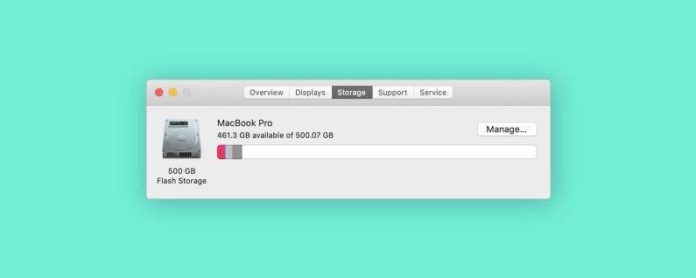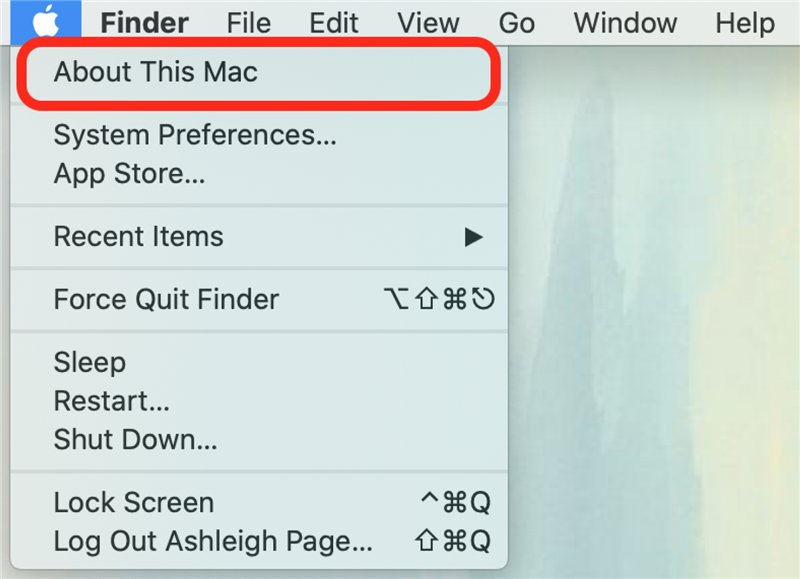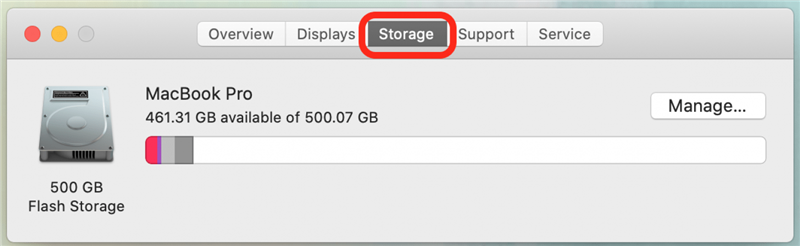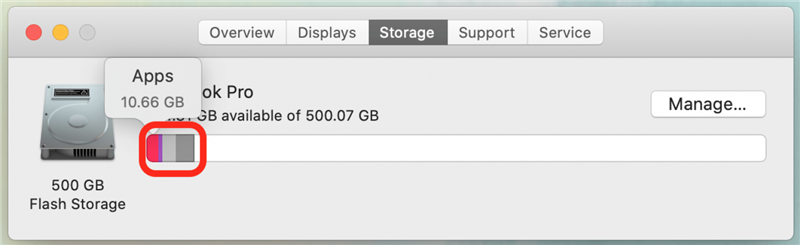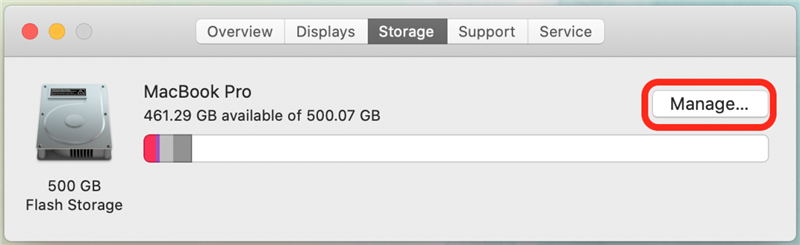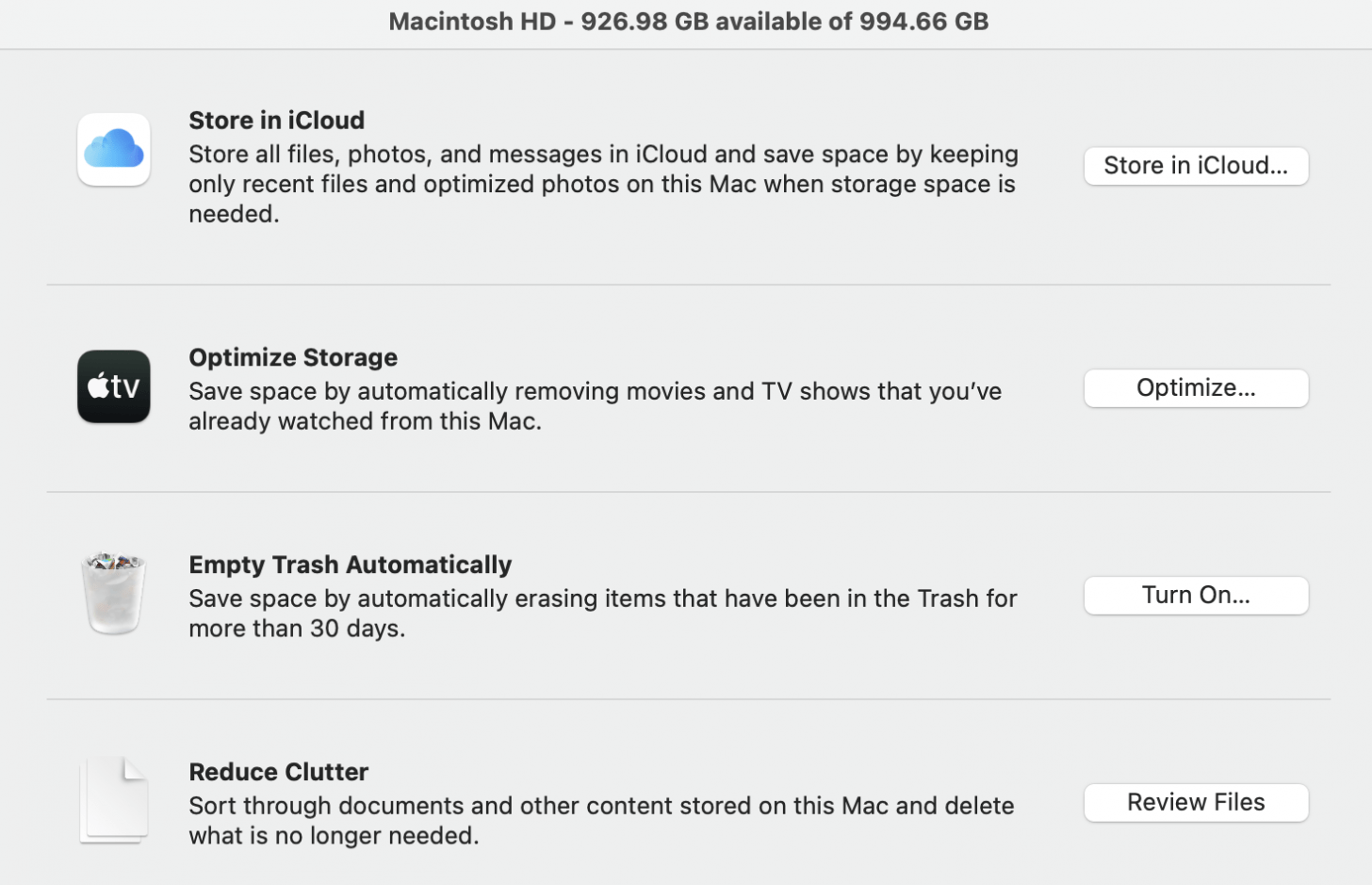Egal, ob Sie einfach nur neugierig sind, wie viel Speicherplatz Sie belegt haben, oder Speicherplatz freigeben möchten, damit Ihr Mac effizienter läuft, die Überprüfung des Computerspeichers auf Ihrem Mac ist ein sehr einfacher Vorgang. Wir zeigen Ihnen, wie Sie den belegten Speicher anzeigen, damit Sie den Speicher auf Ihrem Mac verwalten können.
* Dieser Beitrag ist Teil des Newsletters Tipp des Tages von iOSApple. Registrieren. <!–Master your iPhone in one minute per day: Sign Up–> *
Verwandt: iPhone-Speicher Sonstiges: Was es ist Mittel und wie man es löscht
So zeigen Sie den Speicher auf Ihrem Mac an:
- Klicken Sie oben links auf das Apple-Menü .
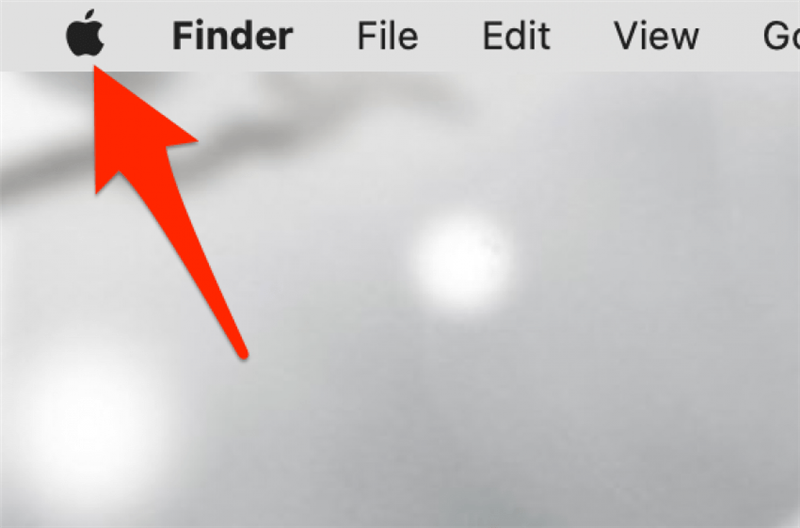
- Wählen Sie Über diesen Mac aus.

- Klicken Sie auf den Tab Speicher, um Ihren Mac-Speicher anzuzeigen.

- Ihr verbrauchter Speicherplatz wird in einem farbcodierten Balkendiagramm angezeigt.
- Sie können mit der Maus über jeden farbigen Abschnitt fahren, um den von Apps, Dokumenten und Systemdateien belegten Speicherplatz sowie den verfügbaren Speicherplatz anzuzeigen.

- Sie können auch auf die Schaltfläche Verwalten klicken, wenn Sie Speicherplatz auf dem von Ihnen verwendeten Mac freigeben möchten.

- Ihnen werden verschiedene Optionen angeboten, z. B. das Einrichten von iCloud auf Ihrem Mac oder das Löschen von Elementen aus dem Papierkorb nach 30 Tagen.
Das ist alles dazu! Die Verwaltung des Mac-Speichers trägt dazu bei, dass Ihr Computer effizienter läuft und Sie entscheiden können, ob Sie Dateien löschen oder auf iCloud oder Time Machine, um Speicherplatz freizugeben durch Auslagern von Dateien.